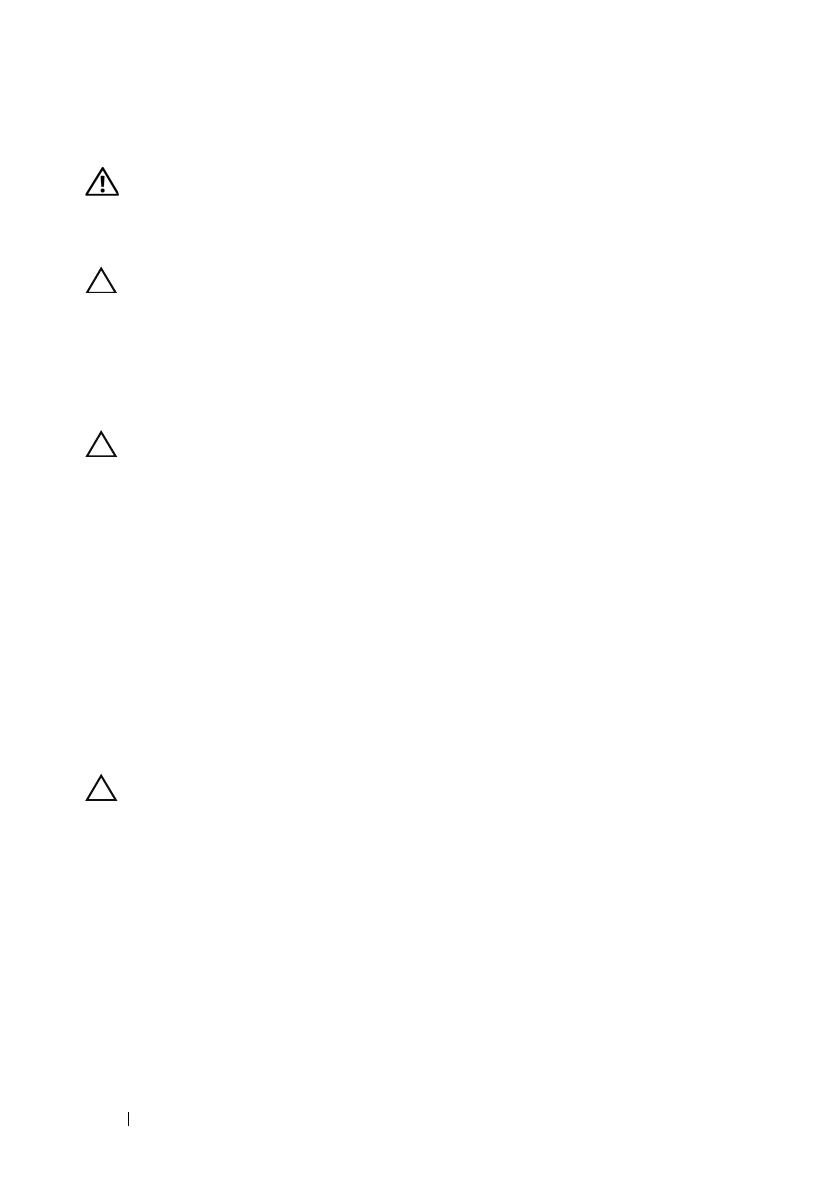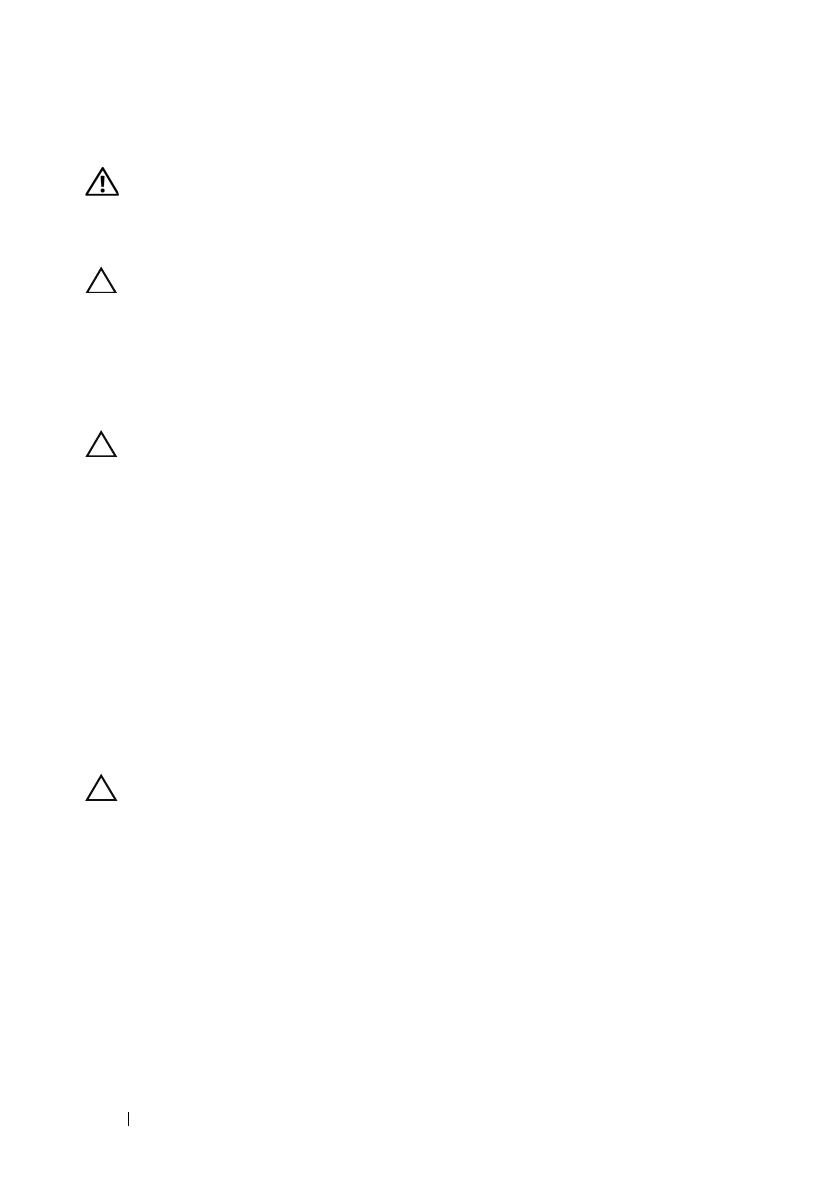
64 アップデート情報
メモリモジュールの取り外し
警告: メモリモジュールは、システムの電源を切った後もしばらくは高
温です。メモリモジュールが冷えるのを待ってから作業してください。
メモリモジュールはカードの両端を持ちます。メモリモジュールのコン
ポーネントには指を触れないでください。
注意: 修理作業の多くは、認定されたサービス技術者のみが行うことが
できます。製品マニュアルで許可されている範囲に限り、またはオンライ
ンサービスもしくはテレホンサービスとサポートチームの指示によっての
み、トラブルシューティングと簡単な修理を行うようにしてください。
デルで認められていない修理(内部作業)による損傷は、保証の対象とな
りません。製品に付属しているマニュアルの「安全にお使いいただくため
に」をお読みになり、指示に従ってください。
注意: システムの正常な冷却状態を維持するために、メモリモジュール
を取り付けないメモリソケットにはメモリモジュールのダミーカードを取
り付ける必要があります。メモリモジュールのダミーカードは、それらの
ソケットにメモリモジュールを取り付ける場合にのみ取り外してくださ
い。
1
システムおよび接続されているすべての周辺機器の電源を切り、
システムをコンセントから外します。
2
システムカバーを開きます。『ハードウェアオーナーズマニュアル』
の「システムカバーの取り外し」を参照してください。
3
メモリライザーを取り外します。『ハードウェアオーナーズマニュア
ル』の「メモリライザーの取り外し」を参照してください。
4
タブを矢印の方向に押し、メモリモジュールカバーを持ち上げます。
図
2
を参照してください。
注意: メモリモジュールはカードの端のみを持ちます。端以外の部分に
は絶対に触れないでください。
5
メモリモジュールがソケットから飛び出して外れるまで、ソケット
の両側にあるイジェクタを押し開きます。
6
4
つのタブを押してメモリモジュールカバーを閉じます。図
2
を参
照してください。